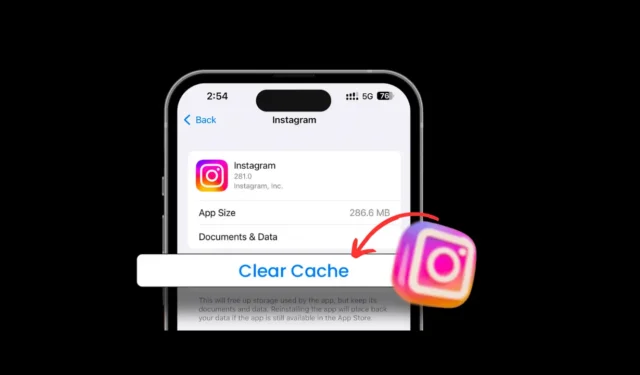
Aunque Instagram tiene una interfaz web que se ejecuta desde cualquier navegador web, era principalmente una aplicación móvil para compartir fotos y mensajería instantánea. Es por eso que la aplicación móvil de Instagram para Android y iPhone tiene más funciones que la versión web.
Aunque la aplicación móvil de Instagram para Android y iPhone está prácticamente libre de errores, ocasionalmente puede tener problemas. A veces, la aplicación de Instagram en su teléfono puede actuar de manera extraña, como no cargar el feed, no reproducir los videos, fallar ocasionalmente, etc.
Si tiene este tipo de problemas con frecuencia, es mejor que borre el caché de la aplicación Instagram en Android y iPhone. Borrar el archivo de caché es una solución permanente para varios problemas y, al hacerlo, también hace que la aplicación sea más estable y aumenta su rendimiento.
Cómo borrar el caché de la aplicación Instagram en Android y iPhone
Si tienes Android y iPhone y no sabes cómo borrar la caché de la aplicación Instagram, continúa leyendo la guía. A continuación, compartimos los pasos para borrar la caché de la aplicación Instagram en Android e iOS.
¿Por qué deberías borrar el caché de la aplicación de Instagram?
No sólo para Instagram, debes borrar el caché cada vez que tengas problemas relacionados con la aplicación. Borrar el caché de la aplicación soluciona varios problemas de la aplicación y hace algunas cosas importantes. He aquí por qué deberías borrar el caché de la aplicación.
Libere espacio de almacenamiento: si no ha borrado el archivo de caché de ninguna aplicación específica durante un tiempo, es probable que la aplicación tenga un tamaño de caché mayor. Por lo tanto, borrar el caché de la aplicación liberará espacio de almacenamiento en su teléfono.
Mejora la estabilidad de la aplicación: cuando los datos almacenados en caché se corrompen, la aplicación muestra signos de inestabilidad, como fallas ocasionales, la aplicación tarda más en iniciarse, etc. Puede eliminar todos los problemas asociados con el caché de una aplicación dañada borrando los datos almacenados en caché existentes.
Aumente el rendimiento de la aplicación: borrar el tamaño de la caché es crucial para aumentar el rendimiento de la aplicación. Esto se debe a que borrar el caché aumenta el espacio de almacenamiento de su teléfono y elimina muchos problemas específicos de las aplicaciones.
1. Cómo borrar el caché de la aplicación Instagram en Android
Borrar el caché de la aplicación Instagram en Android es muy fácil; Siga algunos pasos simples que mencionamos a continuación para borrar el caché de la aplicación Instagram.
1. Inicie la aplicación Configuración en su teléfono inteligente Android.
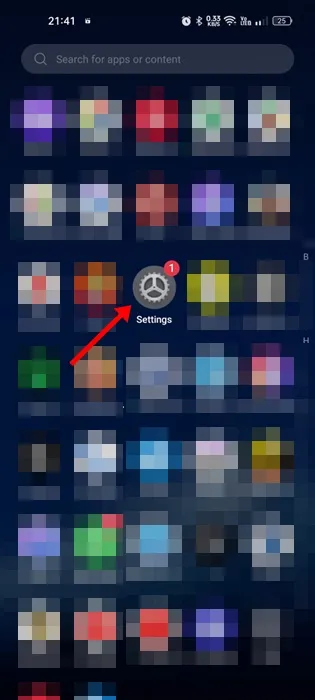
2. Cuando se abra la aplicación Configuración, toque Aplicaciones.
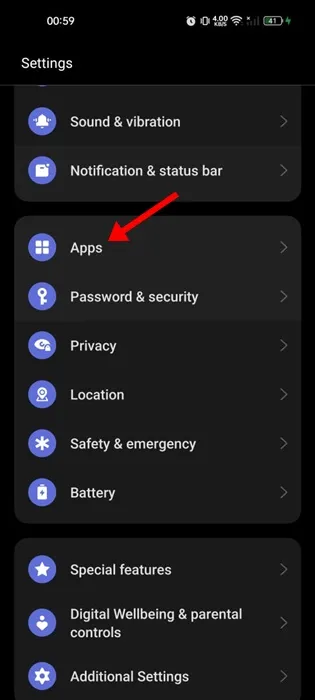
3. En la siguiente pantalla, toque Aplicaciones instaladas o Administración de aplicaciones .
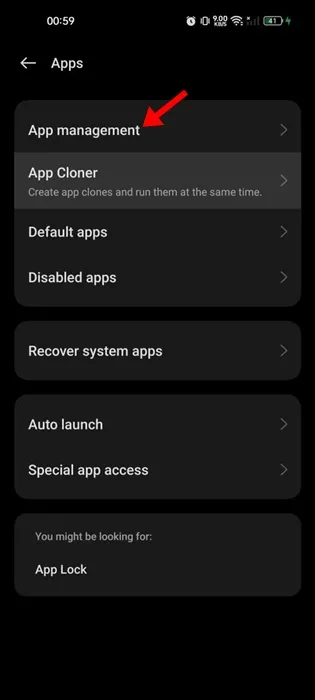
4. Ahora puede ver una lista de todas las aplicaciones instaladas en su dispositivo.
5. Encuentra la aplicación de Instagram y tócala.
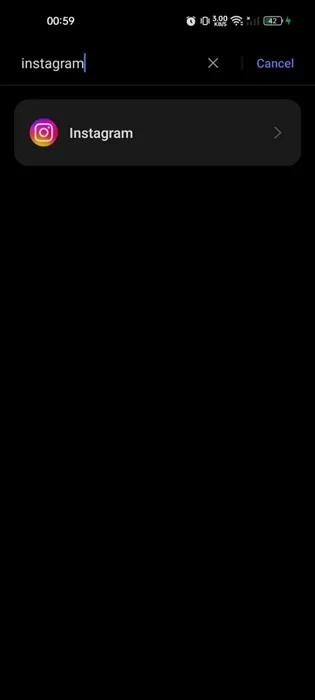
6. En la pantalla Información de la aplicación, toque Uso de almacenamiento .
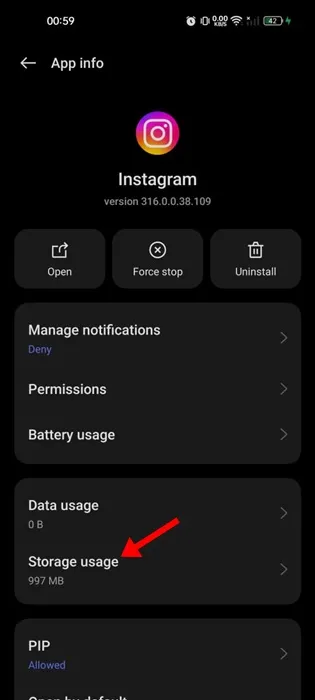
7. En la pantalla de uso de almacenamiento, toque Borrar caché.
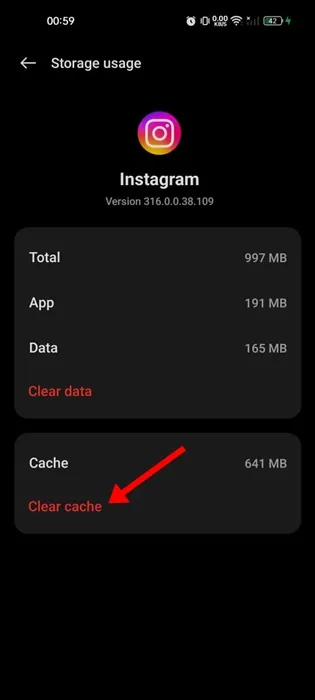
¡Eso es todo! Esto borrará todo el caché de la aplicación Instagram en su dispositivo.
Importante: Los pasos para borrar el caché de la aplicación Instagram pueden variar según el teléfono Android que estés usando debido a la apariencia del sistema operativo. Sin embargo, el proceso general sigue siendo casi el mismo.
2. Cómo borrar el caché de la aplicación Instagram en iPhone
Si usas la aplicación de Instagram en tu iPhone, debes seguir estos pasos para borrar el caché de Instagram. Aquí se explica cómo borrar el caché de la aplicación Instagram en su iPhone.
1. Abre la aplicación Configuración en tu iPhone.
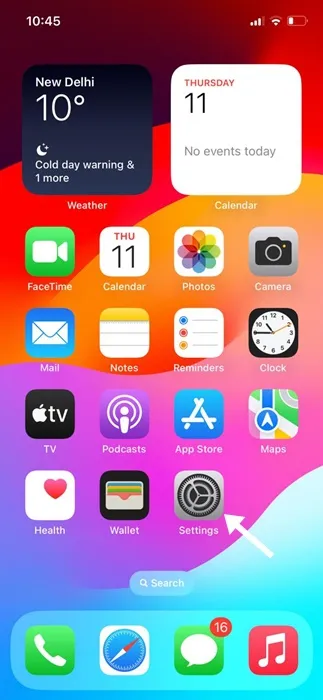
2. Cuando se abra la aplicación Configuración, toque General .
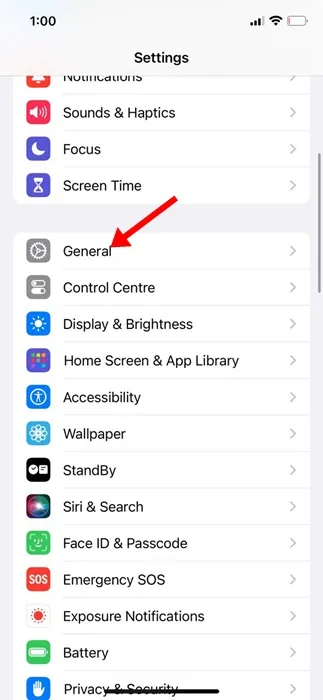
3. En la pantalla General, toque Almacenamiento del iPhone .
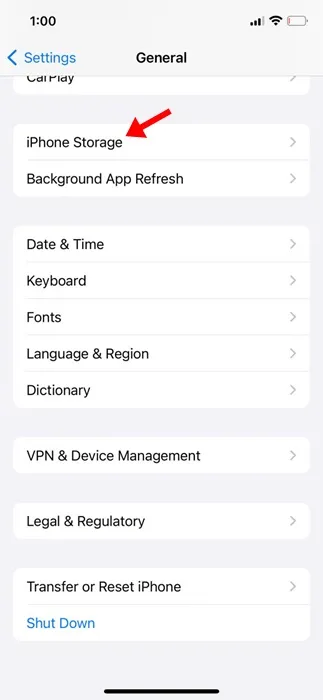
4. Ahora, busca la aplicación de Instagram y tócala.
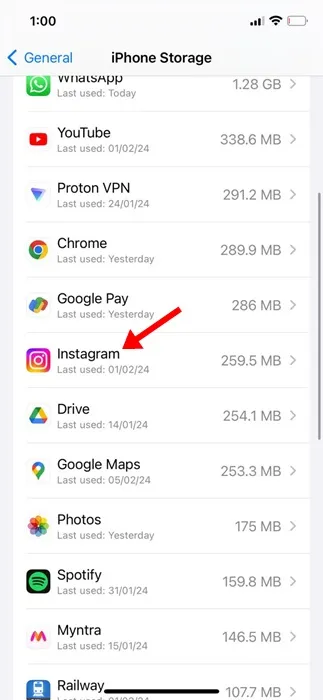
5. En la siguiente pantalla, toque la aplicación Descargar .
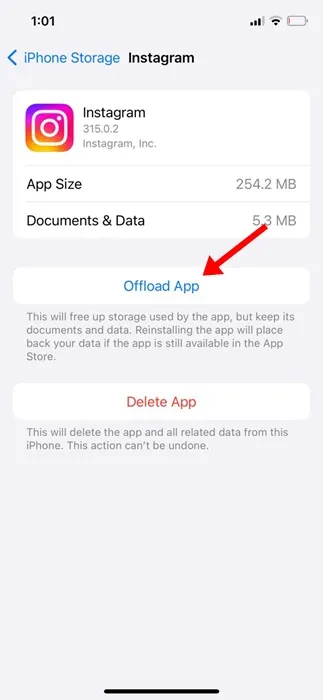
6. En el mensaje de confirmación, toque nuevamente la aplicación Descargar .
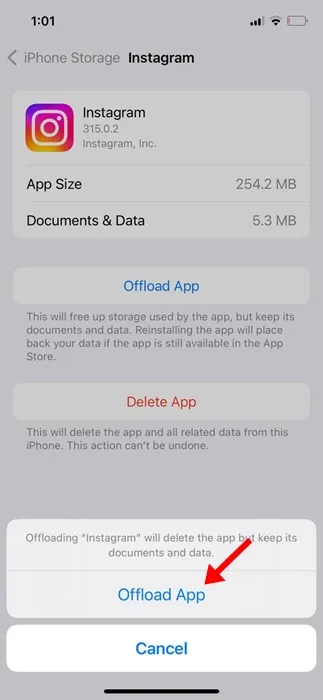
7. Una vez descargada, toque la opción Reinstalar aplicación .
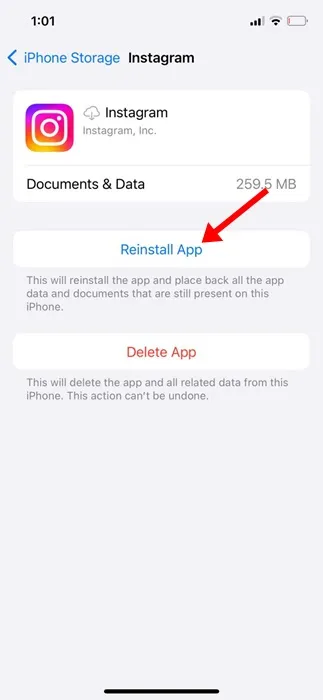
¡Eso es todo! Esto debería borrar el caché de Instagram en el iPhone.
Estos son algunos pasos simples para borrar el caché de Instagram en Android y iPhone. Puede borrar el caché de Instagram cada vez que la aplicación tenga un problema. Si necesita más ayuda para borrar el caché de la aplicación Instagram, háganoslo saber en los comentarios a continuación.




Deja una respuesta